Chrome浏览器视频缓存清理技巧介绍
来源:
浏览器大全网
发布时间:2025年06月09日 11:27:17
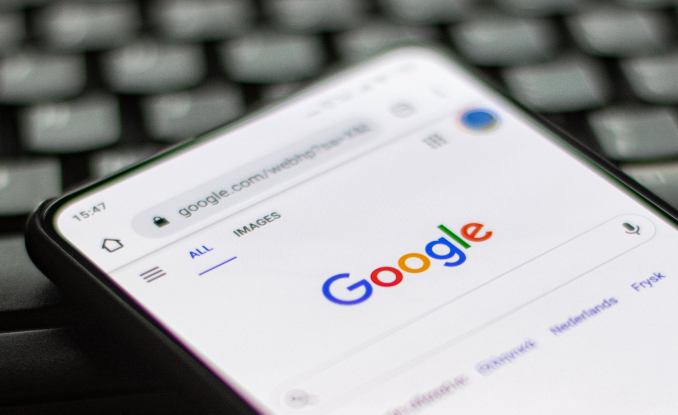
一、通过浏览器设置清理
1. 打开设置页面:在Chrome浏览器中,点击右上角的三个点,选择“设置”,进入浏览器的设置页面。
2. 找到清除浏览数据选项:在设置页面中,向下滚动找到“隐私设置和安全性”板块,点击进入该板块后,可以看到“清除浏览数据”选项。
3. 选择清理内容和时间范围:点击“清除浏览数据”选项后,在弹出的对话框中,勾选“缓存的图片和文件”这一项,也可以根据需要选择其他要清理的数据类型。同时,选择要清理的时间范围,可以选择“全部时段”,也可以选择特定的时间段,如“过去一小时”“过去24小时”等,然后点击“清除数据”按钮,这样Chrome浏览器就会清理掉相应的视频缓存。
二、手动删除缓存文件夹
1. 确定缓存文件夹位置:一般情况下,Chrome浏览器的缓存文件夹位于系统盘的用户目录下。在Windows系统中,通常是`C:\Users\[用户名]\AppData\Local\Google\Chrome\User Data\Default\Cache`;在macOS系统中,一般是`/Users/[用户名]/Library/Application Support/Google/Chrome/Default/Cache`。
2. 删除缓存文件:找到缓存文件夹后,可以直接删除其中的所有文件和文件夹。在Windows系统中,可以选中文件后按“Delete”键,或者右键点击文件选择“删除”;在macOS系统中,也可以将文件拖动到废纸篓中,或者使用“Command+Delete”快捷键进行删除。不过需要注意的是,在删除缓存文件之前,最好确保Chrome浏览器已经关闭,以免影响浏览器的正常运行。
三、使用第三方清理工具
1. 选择合适的清理工具:市面上有许多专门用于清理浏览器缓存和系统垃圾的软件,如CCleaner、Wise Disk Cleaner等。这些工具可以更全面地扫描和清理系统中的各种缓存文件,包括Chrome浏览器的视频缓存。
2. 安装和运行清理工具:从官方网站下载安装选定的清理工具,然后按照提示进行操作。一般来说,需要选择要清理的浏览器和缓存类型,然后点击“清理”或“运行”按钮,工具会自动扫描并清理相应的缓存文件。
3. 注意工具设置和使用安全:在使用第三方清理工具时,要注意设置正确的清理选项,避免误删重要文件。同时,要确保从官方渠道下载工具,以免下载到恶意软件或病毒。
四、预防视频缓存过多
1. 定期清理缓存:养成定期清理Chrome浏览器缓存的习惯,可以根据自己使用浏览器的频率和需求,每周或每月进行一次清理,避免缓存文件过度积压,影响浏览器的性能和视频播放的流畅度。
2. 合理设置缓存大小:在Chrome浏览器的设置中,可以调整缓存的大小。进入设置页面后,向下滚动找到“高级”选项,点击展开后在“系统”板块中,可以找到“可用的磁盘空间”选项,通过调整滑块来设置缓存的大小。适当减小缓存大小可以减少缓存文件的积累速度。
3. 优化视频播放设置:在观看视频时,可以根据自己的网络情况和设备性能,合理调整视频的清晰度、分辨率等参数,避免设置过高导致视频卡顿和缓存过多。同时,尽量选择正规的视频网站和播放源,以保证视频的质量和播放的稳定性。
 下载推荐
下载推荐








